7 Chrome-laajennusta, jotka tekevät Gmailista tuottavampaa

Voit löytää useita laajennuksia Gmailille, jotta sähköpostinhallintasi olisi tuottavampaa. Tässä ovat parhaat Gmail Chrome -laajennukset.
Välityspalvelimena Burp Suite mahdollistaa kaiken verkkoliikenteen välityspalvelimen. Oletusarvoisesti Burp välittää kaiken liikenteen mille tahansa verkkosivustolle, mutta tämä voi johtaa siihen, että sieppausominaisuus sieppaa liikaa liikennettä, mikä näkyy HTTP-historiassa tai sivustokartassa.
Voit hallita, mikä liikenne näkyy Burpissa, lisäämällä alueeseen sivustoja, jotka haluat nähdä. Vaikka laajuus ei tee mitään oletuksena, voit määrittää muut työkalut jättämään pois kaikki tulokset, jotka eivät kuulu soveltamisalaan.
Vinkki: Soveltamisala ei estä liikenteen välitystä Burpin kautta, sen avulla voit vain suodattaa näkemäsi tiedot tai estää niiden kirjaamisen. Voit määrittää Burpin pudottamaan kaiken liikenteen, joka ei kuulu soveltamisalaan, "Projektivalinnat"-välilehden "Yhteydet"-alivälilehdellä "Out-of-scope"-pyynnöt -kohdassa. Tämä estää kaiken tietokoneellasi olevan verkkoliikenteen, lukuun ottamatta viestejä paketin laajuudessa määritettyihin sivustoihin ja sieltä pois.
Voit lisätä verkkosivuston soveltamisalaan selaamalla Kohde-välilehden "Scope"-alivälilehteä. Jos leikepöydälläsi on URL-osoite, voit napsauttaa "Liitä URL-osoite" tai voit lisätä URL-osoitteen manuaalisesti napsauttamalla "Lisää".
Vinkki: Sinun ei itse asiassa tarvitse antaa tietyn verkkosivuston täyttä URL-osoitetta, vaan itse asiassa määrität etuliitettä, jolle kaikki vastaava liikenne kirjataan. Tämä tarkoittaa, että voit määrittää "https://cloudO3", joka vastaa mitä tahansa Blog.WebTech360-verkkotunnusta tai verkkosivustoa käyttämällä "cloudO3" aliverkkotunnuksena, esim. cloudO3.example.com. Tässä kentässä kirjainkoolla ei ole merkitystä, mutta sinun on määritettävä sekä HTTP- että HTTPS.
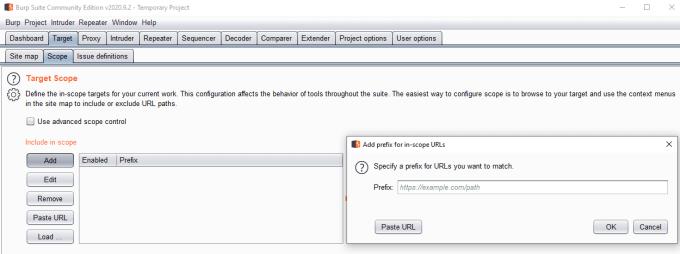
Voit lisätä verkkosivustoja manuaalisesti laajuuteen.
Verkkosivustojen manuaalinen lisääminen voi olla hieman tuskaa, varsinkin jos sinulla on lisättävänä useita sivustoja. Voi olla helpompaa selata verkkosivustoille, jotka haluat lisätä laajuuteen ensin ilman laajuutta asetettua, jotta ne näkyvät lokeissa, koska voit sitten napsauttaa niitä hiiren kakkospainikkeella ja lisätä ne sarjan laajuuteen. Voit tehdä tämän napsauttamalla verkkosivustoa hiiren kakkospainikkeella "Kohde"-välilehden "Sivustokartta"-alivälilehdellä tai "Välityspalvelin"-välilehden "Sippaa"- ja "HTTP-historia"-alivälilehdillä.
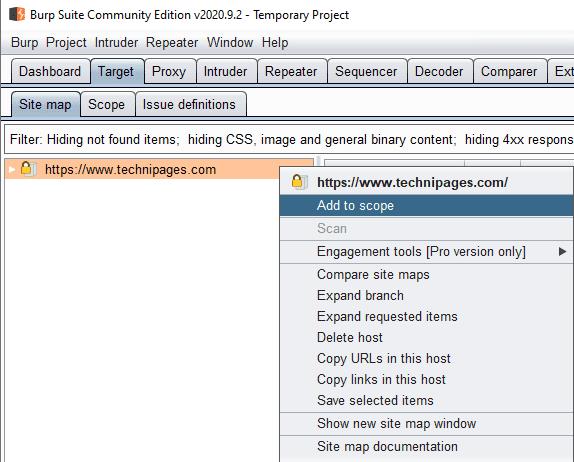
Voit lisätä verkkosivuston soveltamisalaan napsauttamalla sitä hiiren kakkospainikkeella sivustokartassa, sieppaus- tai HTTP-historian alivälilehdissä ja napsauttamalla "Lisää laajuuteen".
Kun lisäät sivuston soveltamisalaan ensimmäisen kerran, sinulta kysytään, haluatko jättää tiedot ulkopuolelle muiden Burp-työkalujen, kuten HTTP-historian ja sivustokartan, tiedot. Tämä ei piilota olemassa olevia tietoja, vaan estää uusien tietojen siirtämisen kyseisiin työkaluihin. Jos napsautat "Kyllä", se ottaa käyttöön "Välityspalvelin"-välilehden "Asetukset"-alivälilehden alimman asetuksen, jonka otsikko on "Älä lähetä kohteita välityspalvelimen historiaan tai suoriin tehtäviin, jos ne eivät kuulu".
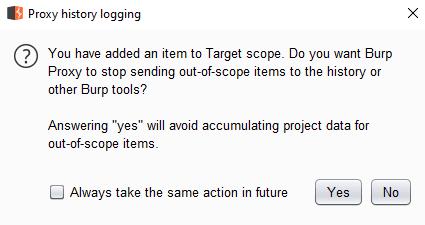
Voit estää soveltamisalan ulkopuolisten kohteiden kirjaamisen ottamalla käyttöön "Älä lähetä kohteita välityspalvelimen historiaan tai reaaliaikaisiin tehtäviin, jos ne ovat soveltamisalan ulkopuolella".
Jos haluat edelleen kirjautua ulos soveltamisalan kohteista, mutta et halua nähdä niitä, voit suodattaa ne pois napsauttamalla suodatinta Sivustokartan ja HTTP-historian alivälilehtien yläosassa. Mahdollisuus suodattaa ne pois on vasemmassa yläkulmassa, jossa on otsikko "Näytä vain soveltamisalaan kuuluvat kohteet".
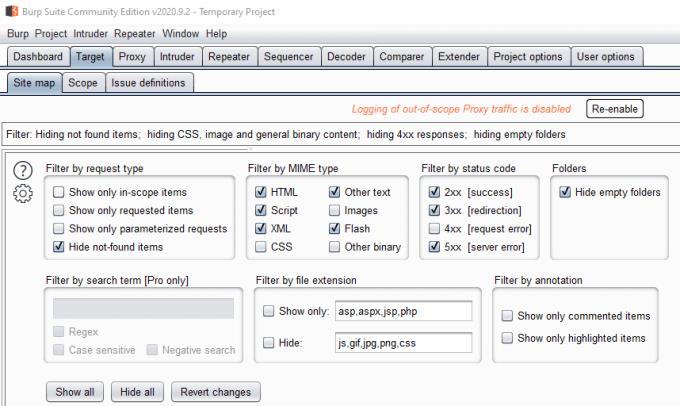
Voit estää kohteiden näkymisen HTTP-historiassa ja sivustokartassa suodattamalla ne pois.
Vaikka "Säilytysalueen ulkopuolisen liikenteen kirjaaminen" olisi käytössä, tämä soveltamisalan ulkopuolinen liikenne näkyy "Välityspalvelin"-ikkunan sieppaus-alivälilehdessä. Voit estää tämän valitsemalla Välityspalvelin-välilehden "Asetukset"-alivälilehden "Tarkista asiakaspyynnöt" -kohdan "Ja URL on kohdealueella". Jos siepaat vastauksia, sinun kannattaa myös ottaa sama asetus käyttöön "Säilytä asiakkaiden vastaukset" -osiossa.

Voit estää liikenteen näkymisen Sieppaus-välilehdellä ottamalla käyttöön "Ja URL on kohdealueella" sieppausasetuksissa.
Voit löytää useita laajennuksia Gmailille, jotta sähköpostinhallintasi olisi tuottavampaa. Tässä ovat parhaat Gmail Chrome -laajennukset.
Aseta Chrome tyhjentämään evästeet poistuttaessa parantaaksesi tietoturvaa poistamalla evästeet heti, kun suljet kaikki selainikkunat. Tässä on kuinka se tehdään.
Oikean maksukortin etsiminen taskustasi tai lompakostasi voi olla todellinen vaiva. Viime vuosina useat yritykset ovat kehittäneet ja lanseeranneet lähimaksuratkaisuja.
Muuta minkä tahansa videon nopeutta Android-laitteellasi ilmaisella hyödyllisellä sovelluksella. Lisää sekä hidastustoiminto että nopeasti eteenpäin -efekti samaan videoon.
Aseta ajastimia Android-sovelluksiin ja pidä käytön hallinta erityisesti silloin, kun sinulla on tärkeitä töitä tehtävänä.
Facebook-kaverisi voivat nähdä kaikki kommentit, joita kirjoitat julkisille julkaisuilla. Facebookin kommentit eivät sisällä yksittäisiä yksityisyysasetuksia.
Kun kuulet sanan evästeet, saatat ajatella suklaahippuevästeitä. Mutta on myös evästeitä, joita löydät selaimista, jotka auttavat sinua saamaan sujuvan selailukokemuksen. Tässä artikkelissa kerrotaan, kuinka voit konfiguroida evästeasetuksia Opera-selaimessa Androidille.
Tyhjennä sovelluksen lataushistoria Google Playssa saadaksesi uuden alun. Tässä ovat aloittelijaystävälliset vaiheet, joita seurata.
Jos USB-äänet ilmenevät ilman syytä, on olemassa muutamia menetelmiä, joilla voit päästä eroon tästä kummallisesta laitteiden katkaisuääneistä.
Katso, mitä vaiheita sinun tulee seurata poistaaksesi Google Assistant käytöstä nopeasti rauhoittuaksesi. Tunne itsesi vähemmän vakoilluksi ja poista Google Assistant käytöstä.







